- Partie 1. Comment supprimer des emplacements sur iPhone Maps via l'application Maps
- Partie 2. Comment supprimer des emplacements sur iPhone Maps dans les paramètres
- Partie 3. Comment supprimer des emplacements sur iPhone Maps sur Mac
- Partie 4. Comment supprimer des emplacements sur les cartes iPhone avec FoneEraser pour iOS
- Partie 5. FAQ sur la suppression d'emplacements sur iPhone Maps
Effacez facilement et définitivement tous les contenus et paramètres de votre iPhone, iPad ou iPod.
- Effacer les fichiers indésirables de l'iPhone
- Effacer le cache de l'iPad
- Effacer les cookies de safari pour iPhone
- Effacer le cache de l'iPhone
- Effacer la mémoire de l'iPad
- Effacer l'historique de Safari pour iPhone
- Supprimer les contacts de l'iPhone
- Supprimer la sauvegarde iCloud
- Supprimer les courriels de l'iPhone
- Supprimer iPhone WeChat
- Supprimer l'iPhone WhatsApp
- Supprimer les messages iPhone
- Supprimer des photos iPhone
- Supprimer la liste de lecture iPhone
- Supprimer le code d'accès à l'iPhone Restrctions
Comment supprimer des emplacements sur les cartes iPhone sans effort
 posté par Lisa Ou / 11 juillet 2023 09:00
posté par Lisa Ou / 11 juillet 2023 09:00Ma fille de 10 ans adore voir différents endroits et destinations touristiques de notre province. Elle a marqué certaines des chutes, des théâtres et des hôpitaux abandonnés qu'elle a vus à l'aide de iPhone Maps. Cependant, je souhaite supprimer certains des emplacements qu'elle a marqués après avoir utilisé mon téléphone. La raison en est que je ne vois pas rapidement la place importante que j'ai marquée pour mon travail. Pouvez-vous m'aider à supprimer ces lieux enregistrés ? Merci d'avance!
Comment supprimer une adresse de Maps sur iPhone ? Nous avons préparé 4 méthodes simples et rapides pour supprimer des emplacements sur iPhone Maps. S'il vous plaît les voir après avoir lu cet article informatif en entier.
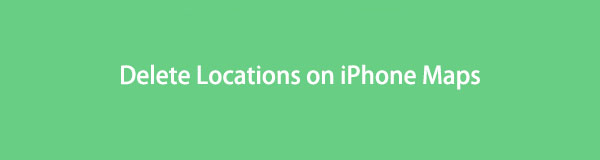
FoneEraser pour iOS est le meilleur nettoyeur de données iOS qui peut facilement effacer complètement et définitivement tous les contenus et paramètres sur iPhone, iPad ou iPod.
- Nettoyez les données indésirables de votre iPhone, iPad ou iPod touch.
- Effacez les données rapidement avec un écrasement unique, ce qui peut vous faire gagner du temps pour de nombreux fichiers de données.

Liste de guide
- Partie 1. Comment supprimer des emplacements sur iPhone Maps via l'application Maps
- Partie 2. Comment supprimer des emplacements sur iPhone Maps dans les paramètres
- Partie 3. Comment supprimer des emplacements sur iPhone Maps sur Mac
- Partie 4. Comment supprimer des emplacements sur les cartes iPhone avec FoneEraser pour iOS
- Partie 5. FAQ sur la suppression d'emplacements sur iPhone Maps
Partie 1. Comment supprimer des emplacements sur iPhone Maps via l'application Maps
Il existe de nombreuses réponses sur la façon de supprimer l'adresse de Maps sur iPhone. Mais la première chose à considérer est l'application elle-même. C'est le moyen le plus simple de supprimer l'emplacement de votre téléphone à l'aide de ses paramètres intégrés. Cette application vous permet de voir les emplacements récents en naviguant correctement. Pour plus d'explications, veuillez consulter le tutoriel ci-dessous et suivez-le correctement.
Étape 1Veuillez localiser le Map app sur votre iPhone et appuyez dessus une fois que vous la voyez. Le téléphone ouvrira ensuite l'application. Plus tard, faites glisser le Gamme icône en bas de l'écran pour voir plus d'options pour l'application et ses emplacements.
Étape 2Glissez vers le bas sur l'interface principale et trouvez la section Récents. Après cela, veuillez appuyer sur le Plus bouton à droite. Dans ce cas, vous verrez plus d'options, y compris l'emplacement récent et marqué sur l'application. Localisez le lieu que vous souhaitez supprimer et faites-le glisser vers la gauche. Appuyez sur le Supprimer bouton par la suite.
Remarque : Si vous souhaitez supprimer tous les emplacements, appuyez sur le Effacer bouton dans le coin supérieur droit de l'application.
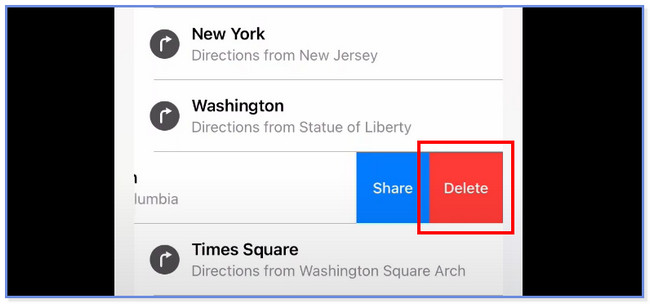
Partie 2. Comment supprimer des emplacements sur iPhone Maps dans les paramètres
Les paramètres de l'iPhone sont une autre méthode ou application pratique pour supprimer l'emplacement d'Apple Maps. Il vous suffit de localiser la section des emplacements importants et d'effacer leur historique. Pour savoir comment fonctionnent les paramètres pour supprimer l'emplacement de Maps sur iPhone, consultez le didacticiel détaillé ci-dessous.
Étape 1Ouvrez le Paramètres icône sur l'iPhone et choisissez l'icône Confidentialité section. Après cela, balayez vers le bas jusqu'à ce que vous voyiez le services de localisation bouton. Veuillez appuyer sur le bouton pour voir plus d'options pour les emplacements. Plus tard, rendez-vous au services système emplacement. Appuyez sur le Emplacement significatif ensuite pour voir les lieux enregistrés sur votre iPhone.
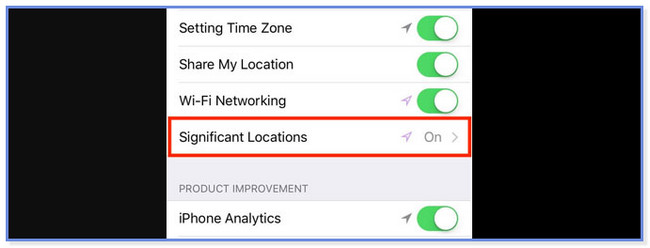
Étape 2Le téléphone vous demandera de saisir votre mot de passe, Face ID ou Touch ID pour vérification. Merci de mettre les informations nécessaires. Après cela, vous pouvez voir le curseur Emplacement significatif en haut. Vous pouvez appuyer dessus pour interdire aux autres applications de votre iPhone d'accéder à votre position. Après cela, appuyez sur le Effacer l'historique bouton en bas pour supprimer les lieux enregistrés sur votre iPhone.
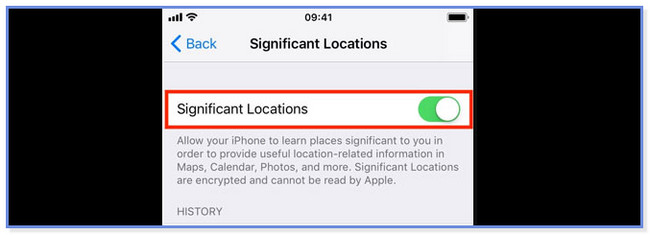
Partie 3. Comment supprimer des emplacements sur iPhone Maps sur Mac
Vous pouvez utiliser l'application Mac Maps pour supprimer des emplacements iPhone Maps. Il vous suffit de vous connecter au compte iCloud que vous avez utilisé pour vos cartes iPhone. Ensuite, la suppression sera synchronisée sur iPhone Maps.
En fait, l'application Maps de l'iPhone et du Mac a presque le même bouton pour supprimer les emplacements marqués et récents. Cependant, nous vous donnerons toujours un guide détaillé pour éviter toute confusion. Veuillez voir leurs différences et les étapes ci-dessous.
Étape 1Sur le Launchpad or Spotlight fonctionnalité de votre Mac, veuillez rechercher Maps. Le résultat apparaîtra sûrement sous eux. Une fois que vous voyez l'application, veuillez cliquer sur le Map icône pour le lancer instantanément sur votre Mac.
Étape 2En haut, veuillez cliquer sur le Profil icône. Plus tard, cliquez sur le Connectez-vous à iCloud et connectez-vous au compte que vous avez utilisé sur votre application iPhone Maps. Veuillez suivre les instructions à l'écran par la suite.
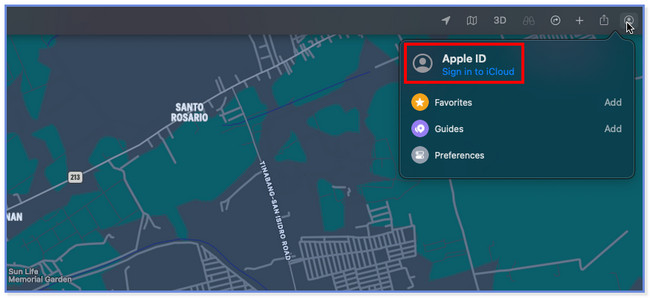
Étape 3Sur le côté gauche de l'interface principale, veuillez localiser le Récents section en bas. Plus tard, vous verrez les emplacements enregistrés et marqués à partir de votre application Maps. Clique le Effacer les éléments récents bouton pour supprimer les emplacements. Plus tard, la suppression sera synchronisée sur votre iPhone et les emplacements enregistrés seront supprimés.
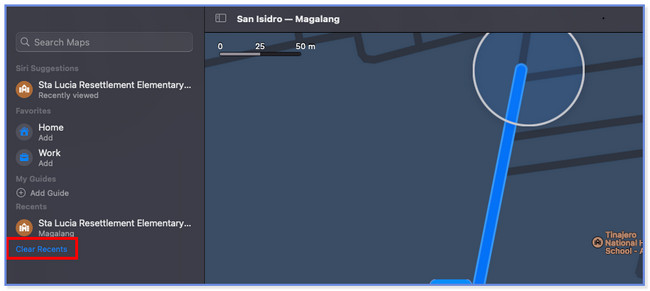
Partie 4. Comment supprimer des emplacements sur les cartes iPhone avec FoneEraser pour iOS
Si vous avez des difficultés à utiliser les méthodes ci-dessus, vous pouvez utiliser FoneEraser pour iOS. Il est pratique et peut efface ton iPhone Emplacement des cartes rapidement! L'avantage de cet outil est qu'il propose 3 niveaux d'effacement des données de votre iPhone. Il comprend les niveaux bas, moyen et élevé. En utilisant cet outil, vous découvrirez comment ils fonctionnent.
FoneEraser pour iOS est le meilleur nettoyeur de données iOS qui peut facilement effacer complètement et définitivement tous les contenus et paramètres sur iPhone, iPad ou iPod.
- Nettoyez les données indésirables de votre iPhone, iPad ou iPod touch.
- Effacez les données rapidement avec un écrasement unique, ce qui peut vous faire gagner du temps pour de nombreux fichiers de données.
De plus, les données effacées à l'aide de ce logiciel ne sont pas récupérables. Aucun professionnel ne peut même les récupérer. Si c'est le cas, vous pouvez sauvegarder les fichiers essentiels que vous ne voulez pas perdre. Veuillez consulter les étapes ci-dessous pour plus d'informations et le didacticiel détaillé sur ce logiciel.
Étape 1Téléchargez le logiciel sur l'ordinateur en cliquant sur le Téléchargement gratuit bouton sur son site officiel. Après cela, vous verrez la progression du fichier téléchargé en bas de l'interface principale. Veuillez cliquer dessus par la suite et le configurer. Ensuite, veuillez cliquer sur le bouton Installer pour le lancer instantanément.
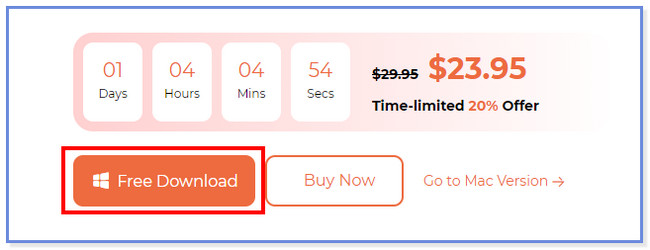
Étape 2Vous devez désactiver le Find My iPhone fonctionnalité de votre iPhone. Vous pouvez suivre la capture d'écran ci-dessous si vous ne savez pas comment. Après cela, veuillez cliquer sur le OK .
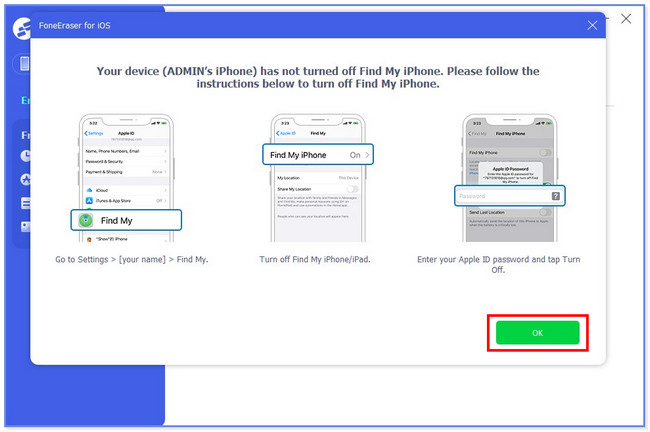
Étape 3Sur le côté gauche, veuillez cliquer sur le Effacer toutes les données bouton. Les 3 niveaux d'effacement apparaîtront sur l'interface principale. Veuillez choisir la fonctionnalité que vous préférez parmi les 3.
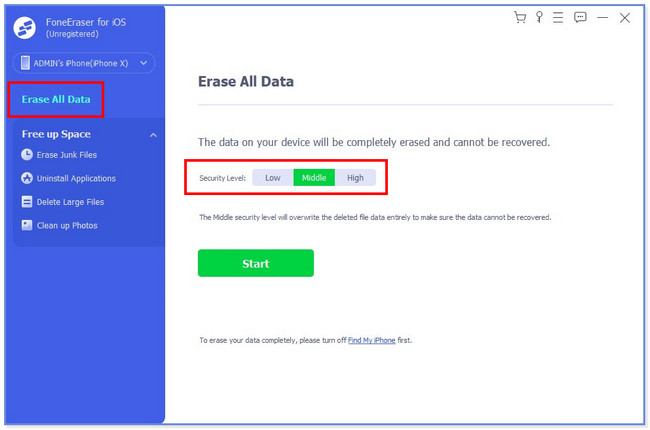
Étape 4Pour commencer à effacer les données sur votre iPhone, cliquez sur le Accueil sous les niveaux de sécurité. Veuillez patienter quelques secondes jusqu'à ce que le processus soit terminé. Plus tard, configurez votre iPhone comme nouveau.
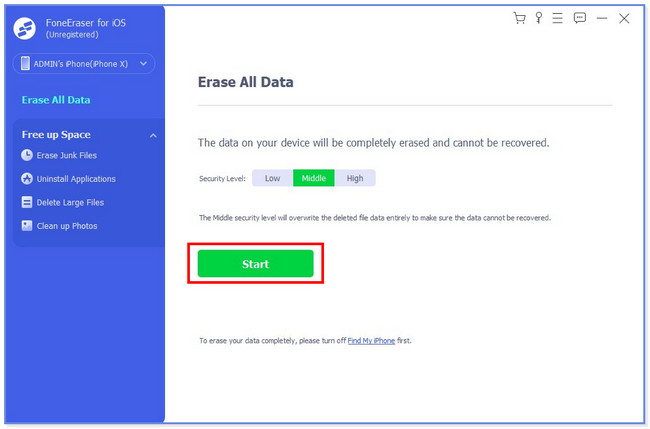
FoneEraser pour iOS est le meilleur nettoyeur de données iOS qui peut facilement effacer complètement et définitivement tous les contenus et paramètres sur iPhone, iPad ou iPod.
- Nettoyez les données indésirables de votre iPhone, iPad ou iPod touch.
- Effacez les données rapidement avec un écrasement unique, ce qui peut vous faire gagner du temps pour de nombreux fichiers de données.
Partie 5. FAQ sur la suppression d'emplacements sur iPhone Maps
1. Pourquoi Apple Maps ne peut-il pas supprimer des emplacements ?
L'application Maps sur vos appareils Apple est loin d'être parfaite. Vous pouvez toujours faire face à des problèmes mineurs, comme ne pas supprimer les emplacements marqués ou enregistrés. Si cela se produit, vous pouvez dépanner l'application en redémarrant votre appareil Apple ou en fermant l'application. De plus, d'autres applications exécutées en arrière-plan peuvent interférer avec l'application, en particulier si les applications utilisent votre emplacement. Veuillez les fermer une fois que vous commencez à utiliser l'application Maps.
2. Est-il bon de désactiver les emplacements importants sur iPhone ?
Les emplacements importants figurent sur les pistes de l'iPhone où que vous soyez en utilisant le GPS de votre téléphone. Il est recommandé de le désactiver si vous ne souhaitez pas être suivi par votre iPhone et souhaitez protéger votre vie privée. De plus, la désactivation de cette fonctionnalité réduira et améliorera la durée de vie de la batterie de votre iPhone. Si vous ne rencontrez aucun problème, il n'y a rien de mal à le garder allumé.
3. Comment supprimer une carte dans Google Maps ?
Si vous souhaitez supprimer des cartes enregistrées sur Google Maps iPhone, ouvrez Google Maps et connectez-vous à votre compte. Sélectionnez votre profil > Cartes hors ligne. Vous pouvez voir toutes les cartes disponibles, appuyez sur l'icône à trois points et sélectionnez le Supprimer .
4. Pouvez-vous supprimer Maps de l'iPhone ?
Oui, vous pouvez aller à Paramètres > Général > Stockage iPhone > Map > Supprimer l'application.
5. Les cartes Apple enregistrent-elles l'historique des positions ?
Oui, les cartes Apple enregistrent l'historique des positions, vous pouvez suivre les étapes de cet article pour les supprimer.
6. Est-ce que quelqu'un peut voir quand vous vérifiez sa position sur iPhone ?
Non, l'iPhone ne permet pas à quelqu'un de voir quand vous vérifiez les emplacements.
7. Comment puis-je secrètement arrêter de partager ma position ?
Tout d'abord, vous pouvez activer Avion mode sur votre téléphone pour arrêter le partage de position. Ou, vous pouvez également désactiver le partage de l'emplacement sur le paramétres app.
FoneEraser pour iOS est le meilleur nettoyeur de données iOS qui peut facilement effacer complètement et définitivement tous les contenus et paramètres sur iPhone, iPad ou iPod.
- Nettoyez les données indésirables de votre iPhone, iPad ou iPod touch.
- Effacez les données rapidement avec un écrasement unique, ce qui peut vous faire gagner du temps pour de nombreux fichiers de données.
Ce sont toutes les 4 méthodes que nous avons préparées pour vous ! Nous espérons que vous les avez appréciés et que vous n'avez pas eu de difficultés à supprimer votre emplacement iPhone Maps.
